Por vezes é necessário fazer o upload de ficheiros maiores do que o permitido por default no SharePoint. Neste artigo é explicado não só como aumentar o limite de tamanho permitido para uploads, como também os limites de tempo de execução e de ligação, que também precisam de ser aumentados.
Já alguma vez viram o seguinte erro?
Unhandled Exception: Microsoft.SharePoint.SPException: The form submission cannot be processed because it exceeded the maximum length allowed by the Web administrator. Please resubmit the form with less data.Ou até este erro:
Request timed out.Por default, o SharePoint limita os uploads a 50 MB, mas normalmente se quiserem aumentar este limite, os limites de tempo de execução e de ligação também devem ser aumentados, ou não haverá tempo suficiente para terminar os uploads.
Aumentar o tamanho máximo de upload na Central Administration
Comecem por aumentar o tamanho máximo de upload permitido na Central Administration:
- Abram a Central Administration
- Vão a Application Management
- Escolham Web application general settings, em SharePoint Web Application Management
- Escolham a aplicação desejada
- Mudem o Maximum Upload Size
- Carreguem OK para guardar o novo valor
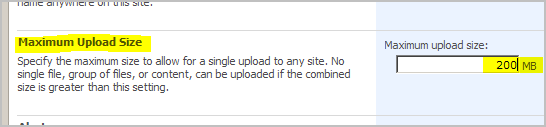
O tamanho máximo de upload permitido é 2 GB. No entanto, provavelmente encontrarão problemas se tentarem usar um valor tão alto.
Aumentar o tempo de ligação no IIS
Actualizem o tempo de ligação limite no IIS:
- Abram o Internet Information Services (IIS) Manager
- Abram o servidor e a pasta Web Sites
- Façam right-click no web site desejado e escolham Properties
- Aumentem a propriedade Connection timeout
- Carreguem em OK para gravar

Actualizem o web.config do site
O próximo passo é actualizar o web.config do site. Os parâmetros tamanho máximo do pedido (máximo tamanho de upload) e tempo limite de execução têm de ser editados.
- Vão à pasta do web site, geralmente em %DRIVE%\Inetpub\wwwroot\wss\VirtualDirectories\VirtualDirectoryFolder
- Abram o ficheiro web.config para edição
- Encontrem a linha que tem o elemento
<httpRuntime /> - Actualizem o valor de
maxRequestLengthe adicionem ou actualizem o valor deexecutionTimeout
<httpRuntime maxRequestLength="204800" executionTimeout="999999" />
Actualizem o web.config default do SharePoint
Também é necessário actualizar o web.config default do SharePoint.
- Vão à pasta onde está o web.config, que por default está em %DRIVE%\Program Files\Common Files\Microsoft Shared\Web server extensions\12\TEMPLATE\LAYOUTS
- Abram o ficheiro web.config para edição
- Localizem a linha
<httpRuntime />a seguir a<location path="upload.aspx"> - Adicionem a propriedade
executionTimeout
<httpRuntime executionTimeout="999999" maxRequestLength="2097151" />